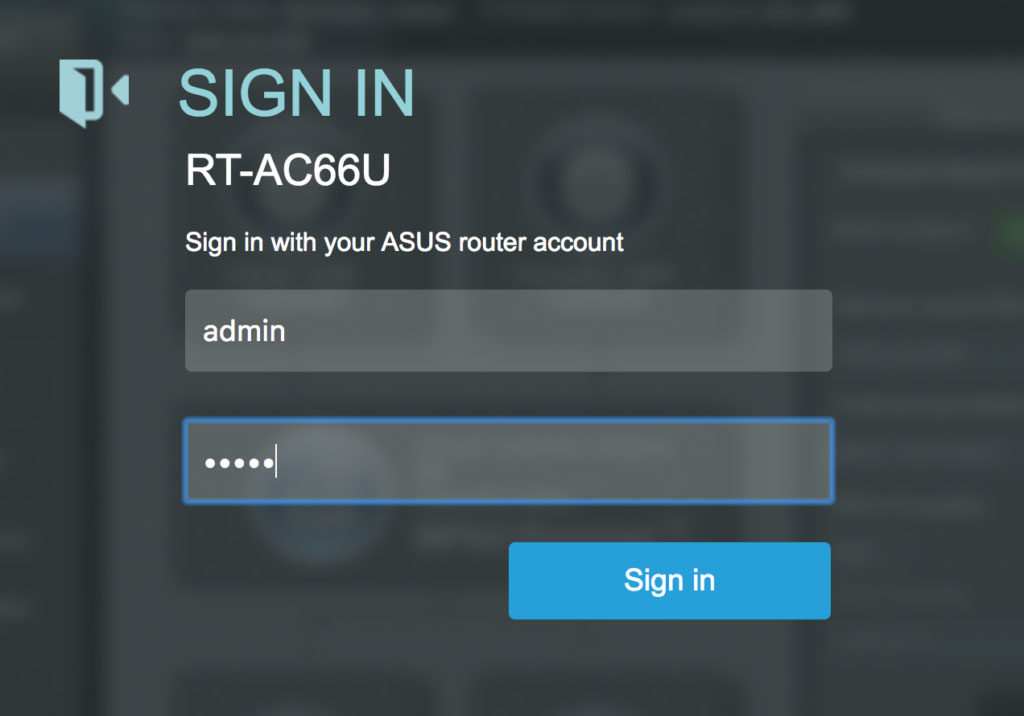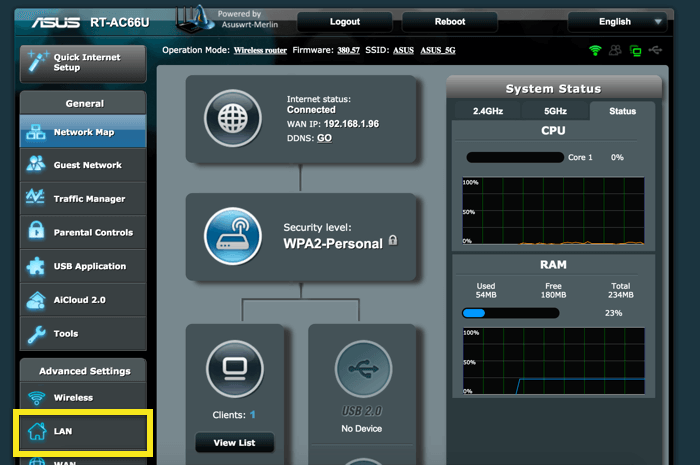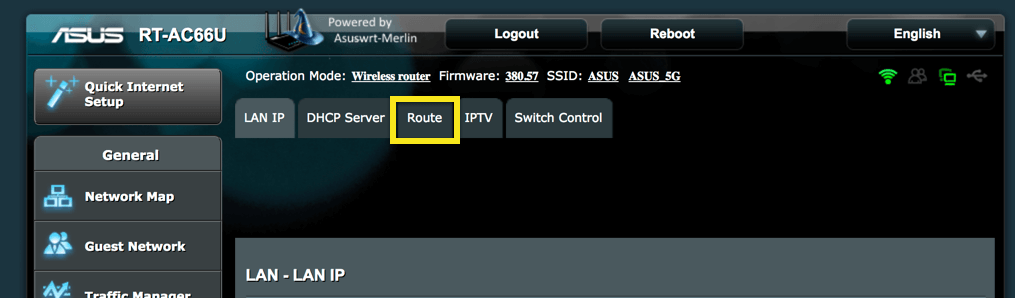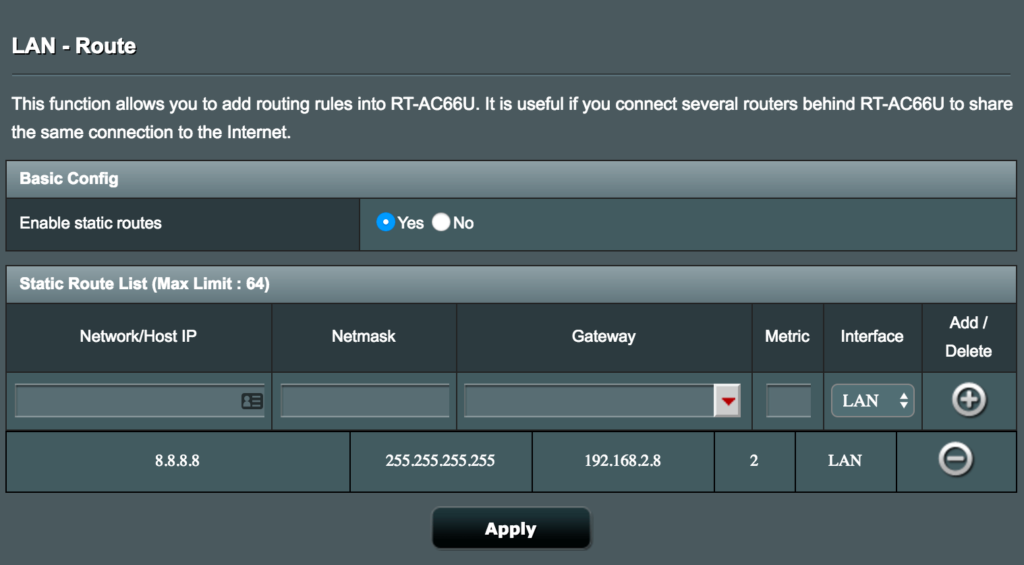Как заблокировать определенные IP-адреса на маршрутизаторах Asus
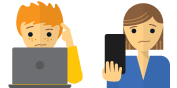
Застрял и нужна помощь?
Поговори с человеком
Если вы пытаетесь получить доступ к определенным потоковым службам, рекомендуется заблокировать определенные IP-адреса на маршрутизаторе..
Чтобы заблокировать определенные IP-адреса на вашем маршрутизаторе Asus:
- Когда маршрутизатор подключен к Интернету, перейдите на 192.168.2.1 (или 192.168.1.1 или 192.168.0.1). Если вы застряли, см. Инструкции по поиску шлюза маршрутизатора..
- Войдите с вашим именем пользователя и паролем маршрутизатора. Имя пользователя и пароль по умолчанию обычно админ и админ.
- В левом меню нажмите ЛВС.
- Вы увидите несколько вкладок в середине страницы. щелчок маршрут.
- Установите «Включить статические маршрутизаторы» в да.
- Добавьте следующее в список маршрутов:
- Сеть / хост IP: 8.8.8.8
- Netmask: 255.255.255.255
- Шлюз: (например, 192.168.2.1)
- Метрика: 2
- Интерфейс: ЛВС
- Нажмите на + Кнопка справа. Теперь ваш экран должен выглядеть так:
- Повторите шаги 6 и 7, используя следующие:
- Сеть / хост IP: 8.8.4.4
- Netmask: 255.255.255.255
- Шлюз: (например, 192.168.2.1)
- Метрика: 2
- Интерфейс: ЛВС
- В зависимости от того, какую потоковую службу вы хотите использовать, вам может потребоваться добавить еще несколько IP-адресов. Чтобы получить список конкретных IP-адресов, обратитесь в службу поддержки ExpressVPN..
- щелчок Подать заявление внизу страницы.
- Если вы на Windows, Откройте свой Командная строка. Если вы на макинтош, Откройте свой Терминал.
- Введите ping 8.8.8.8 и ping 8.8.4.4 (и другие заблокированные вами IP-адреса)..
- Тесты ping должны быть неудачными (например, «Timed Out» или «Destination Host Unreachable»). Если вы получили ответ, проверьте, правильно ли вы выполнили описанные выше шаги. Если проблема не устранена, перезагрузите маршрутизатор и повторите шаги, описанные выше..
- Как только вы увидите, что тесты ping не пройдены:
- Выключи свой роутер
- Отключите его от источника питания
- Подождите 30 секунд
- Подключите свой маршрутизатор
- Включи роутер